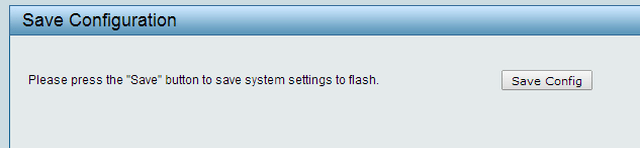Comment configurer un Vlan Asymetrique sur un DGS-1210?
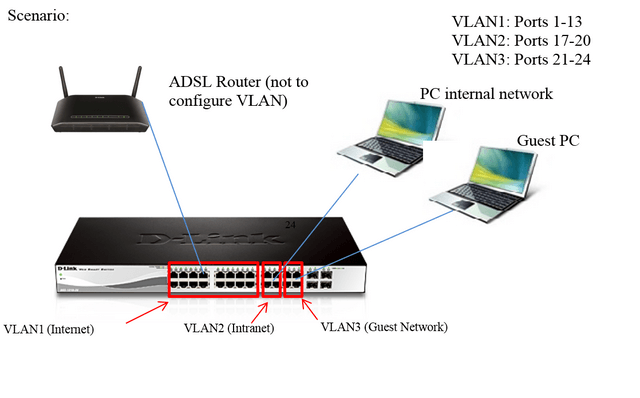
Configuration :
Étape 1 – Accédez à l’interface web du switch (par défaut http://10.90.90.90) (vérifiez que l’ordinateur soit sur le même rang IP)
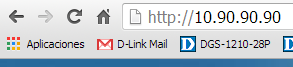
Étape 2 – Entrez le mot de passe (par défaut « admin »)
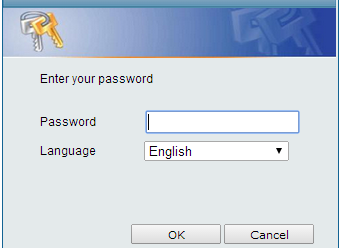
Étape 3 – Une fois sur l’interface, accédez au menu « VLAN »
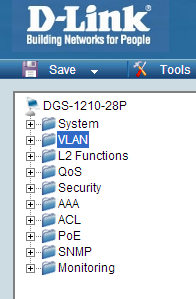
Étape 4 – Activez le VLAN asymétrique « Asymmetric VLAN » et faites « Apply »
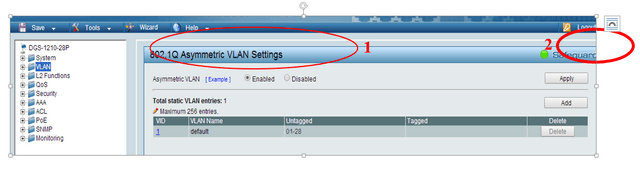
Étape 5 – Pour éditer le VLAN1, cliquez sur « 1 » dans la colonne « VID »
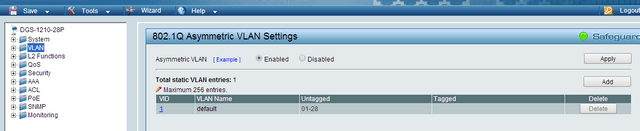
Étape 6 – Vérifiez que tous les ports du VLAN 1 soient non taggués « untagged »
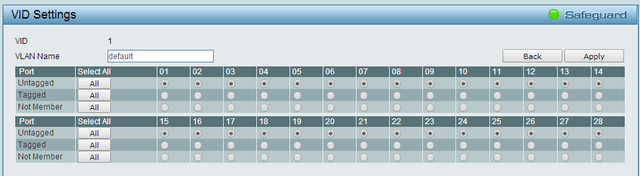
Étape 7 – Pour créer le VLAN 2, cliquez sur « Add »
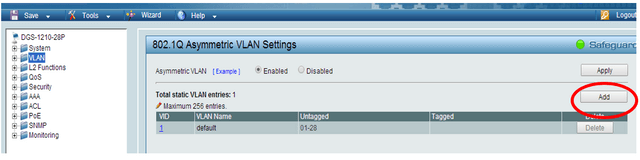
Étape 8 – Définissez le numero de VID : 2 et ajoutez un nom au VLAN, par exemple « Interne ». Puis configurez le port 7 en « Untagged » (port où est connecté le routeur). Et même chose pour les ports de 17 à 20 en « Untagged » (ceux-ci seront utilisés par ce VLAN). Tous les autres ports doivent être définis comme « Not Member», puis d'appliquer les changements.
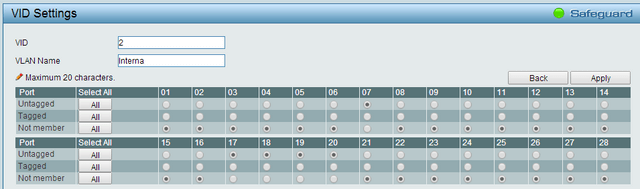
Étape 9 – Cliquez sur « Add » pour ajouter le VLAN 3
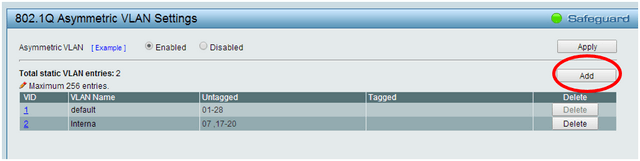
Étape 10 – Définissez le numero de VID : 3 et ajouter un nom au VLAN, par exemple « Invités ». Puis configurez le port 7 en « Untagged » (port où est connecté le routeur). Et même chose pour les ports de 21 à 24 en « Untagged » (ceux-ci seront utilisés par ce VLAN). Tous les autres ports doivent être définis comme « Not Member», puis d'appliquer les changements
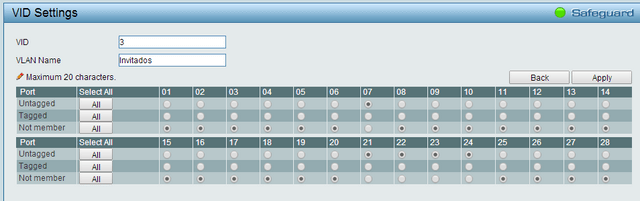
Étape 11 – Allez dans le menu « 802.1Q VLAN »
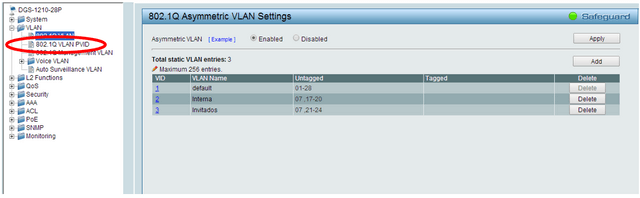
Étape 12 – Configurez les ports de 17 à 20 avec le PVID 2 et les ports de 21 à 24 avec le PVID 3. Le Port 7, où le routeur est branché, peut rester comme PVID 1 parce qu'il appartient au VLAN 1, appliquer les modifications.
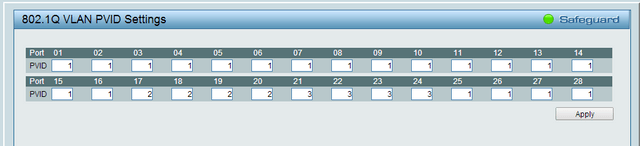
Étape 13 – Sauvegardez la configuration du switch depuis le menu ->Save ->Save Configuration
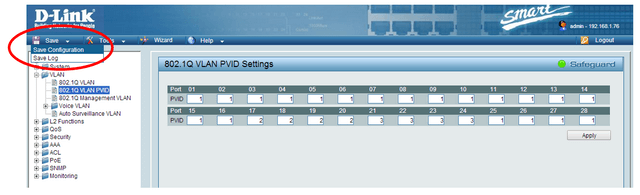
Étape 14 – Cliquez sur le bouton « Save Config »